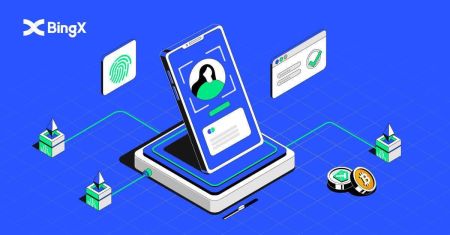BingX التسجيل - BingX الإمارات العربيّة المتّحدة - BingX دولة الإمارات العربيّة المتّحدة
للوصول إلى ميزاتها ، بما في ذلك التداول الفوري ، وتداول العقود الآجلة ، وتداول النسخ ، يجب على المستخدمين أولاً إنشاء حساب. يوفر هذا الدليل عملية خطوة بخطوة لمساعدتك على تسجيل حساب على Bingx بسرعة وأمان.
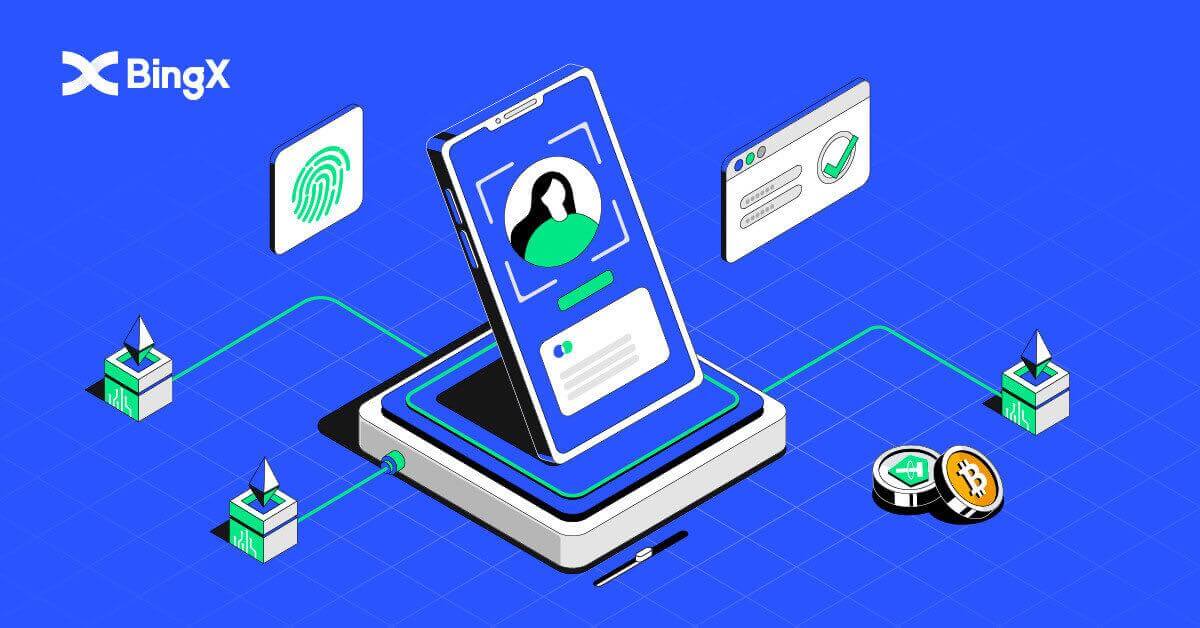
كيفية تسجيل حساب BingX [الكمبيوتر الشخصي]
قم بتسجيل حساب على BingX عبر البريد الإلكتروني
1. أولاً، ستحتاج إلى التوجه إلى الصفحة الرئيسية لـ BingX والنقر فوق [ تسجيل ] .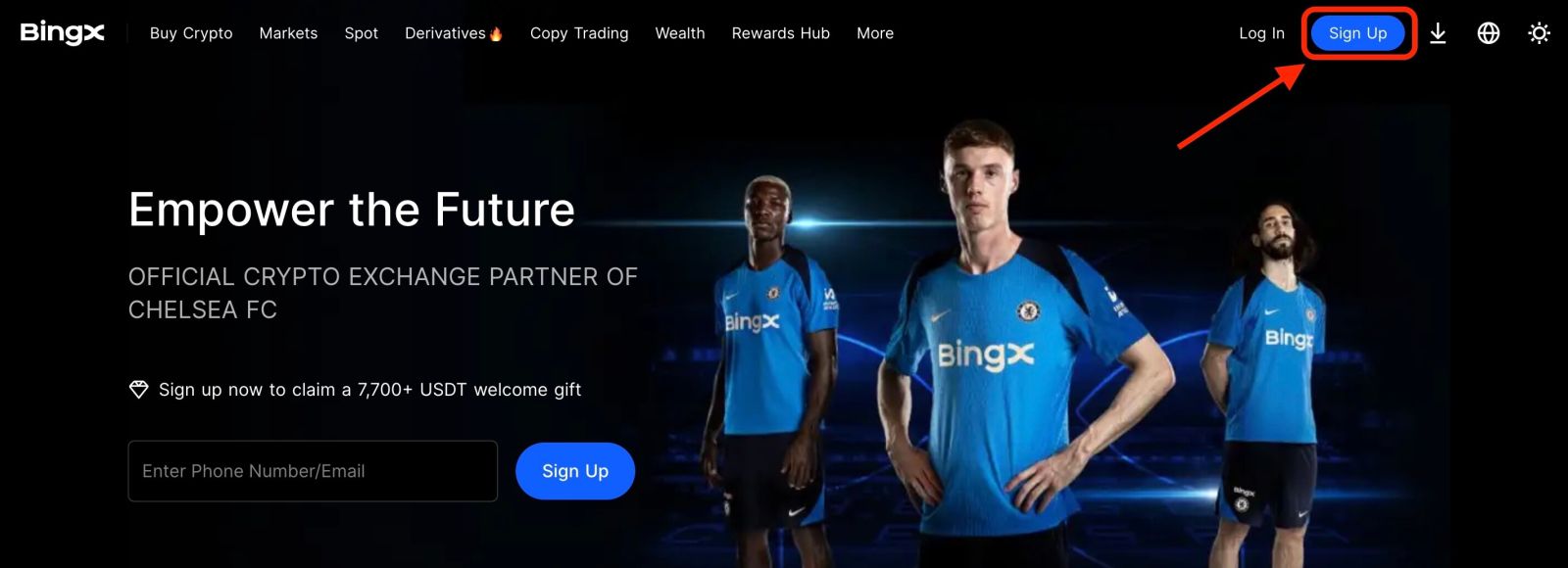
2. بعد فتح صفحة التسجيل، أدخل [البريد الإلكتروني] الخاص بك ، وقم بإعداد كلمة المرور الخاصة بك، وانقر فوق [لقد قرأت ووافقت على اتفاقية العميل وسياسة الخصوصية] بعد الانتهاء من قراءتها، وانقر فوق [تسجيل] .
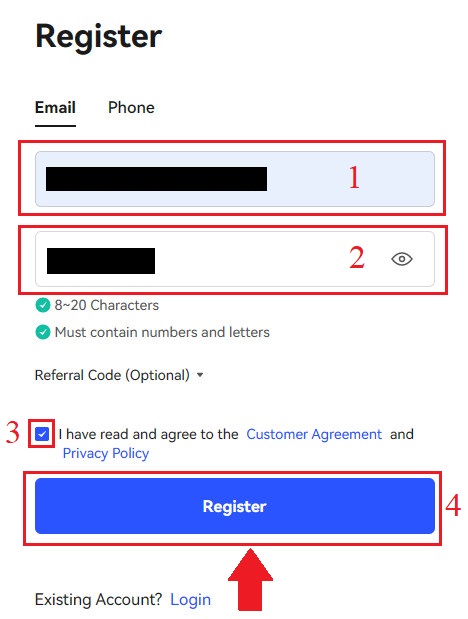
تذكر: يرتبط حساب بريدك الإلكتروني المسجل ارتباطًا وثيقًا بحساب BingX الخاص بك، لذا يرجى اتخاذ احتياطات الأمان واختيار كلمة مرور قوية ومعقدة تحتوي على من 8 إلى 20 حرفًا بما في ذلك الأحرف الكبيرة والصغيرة والأرقام والرموز. دوّن بشكل خاص كلمات المرور لحساب البريد الإلكتروني المسجل وBingX، ثم أنهِ سجلك. احتفظ بها بشكل صحيح أيضًا.
3. أدخل [رمز التحقق] المرسل إلى بريدك الإلكتروني.
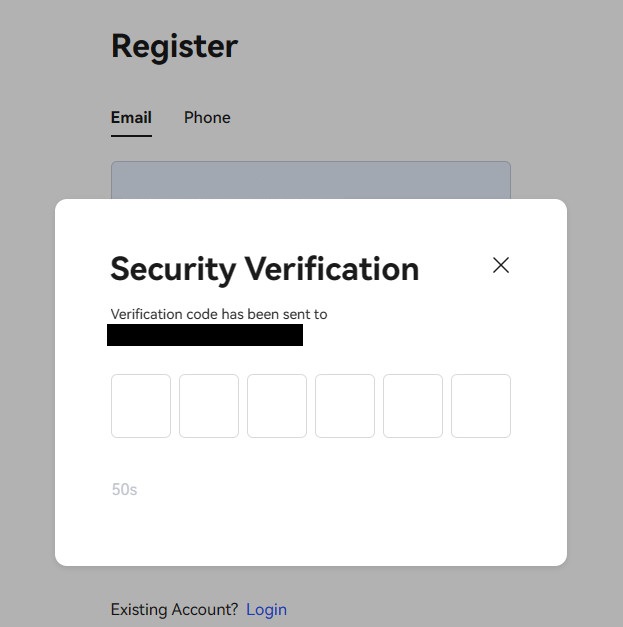
4. ينتهي تسجيل حسابك بمجرد الانتهاء من الخطوات من واحد إلى ثلاثة. يمكنك بدء التداول باستخدام منصة BingX.
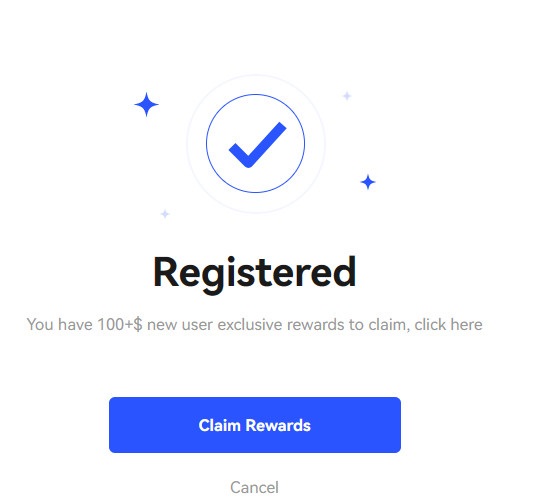
تسجيل حساب على BingX برقم الهاتف
١. انتقل إلى BingX ثم انقر على [ تسجيل ] في الزاوية اليمنى العليا.
٢. في صفحة التسجيل، اختر [رمز الدولة] ، وأدخل [ رقم هاتفك] ، وأنشئ كلمة مرور لحسابك. ثم اقرأ شروط الخدمة ووافق عليها وانقر على [تسجيل] . ملاحظة: يجب أن تتكون كلمة المرور من أرقام وحروف. يجب أن تحتوي على ٨ أحرف على الأقل.
٣. سيتلقى رقم هاتفك رمز تحقق من النظام. في غضون ٦٠ دقيقة، يُرجى إدخال رمز التحقق .
٤. تهانينا، لقد سجلت بنجاح في BingX.
١١١١١١-١١١١١١-٢٢٢٢٢-٣٣٣٣٣-٤٤٤٤٤
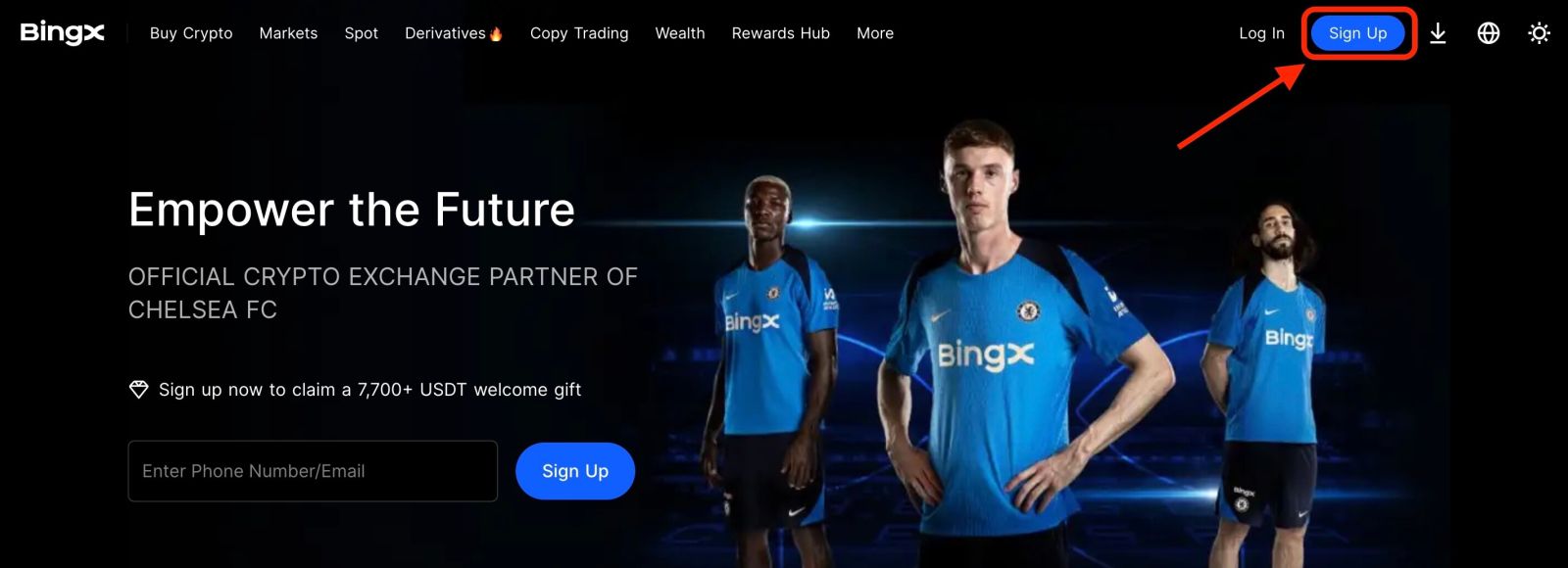
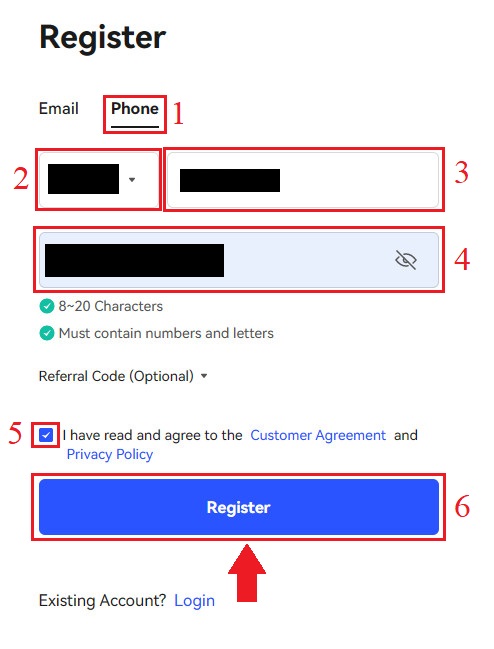
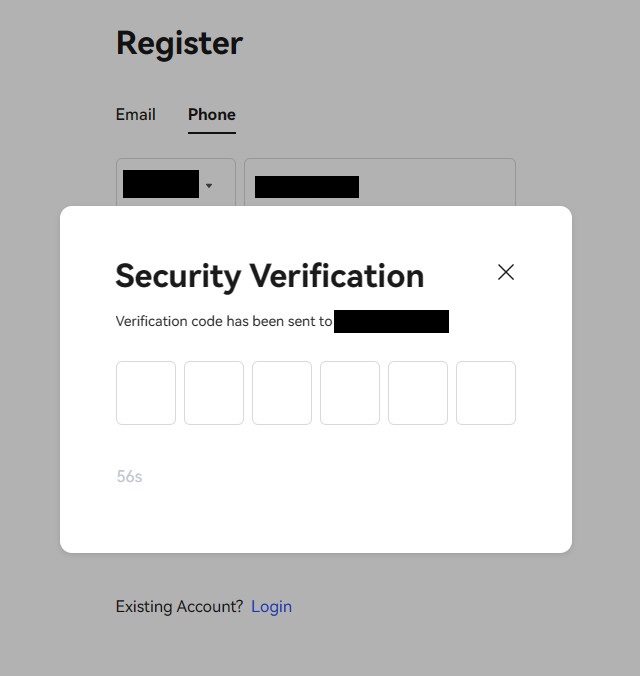
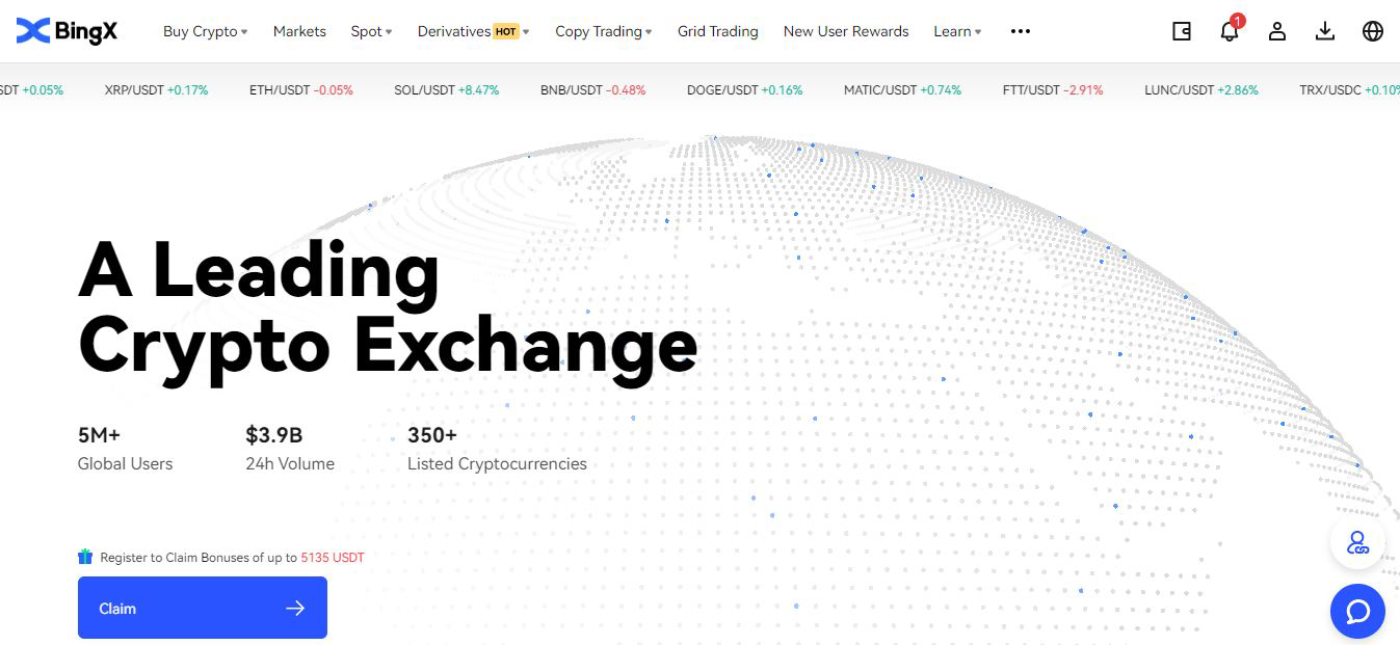
كيفية تسجيل حساب BingX [الجوال]
قم بتسجيل حساب على تطبيق BingX
١. افتح تطبيق BingX [ تطبيق BingX لنظام iOS ] أو [ تطبيق BingX لنظام Android ] الذي نزّلته وانقر على الأيقونة في الزاوية العلوية اليمنى.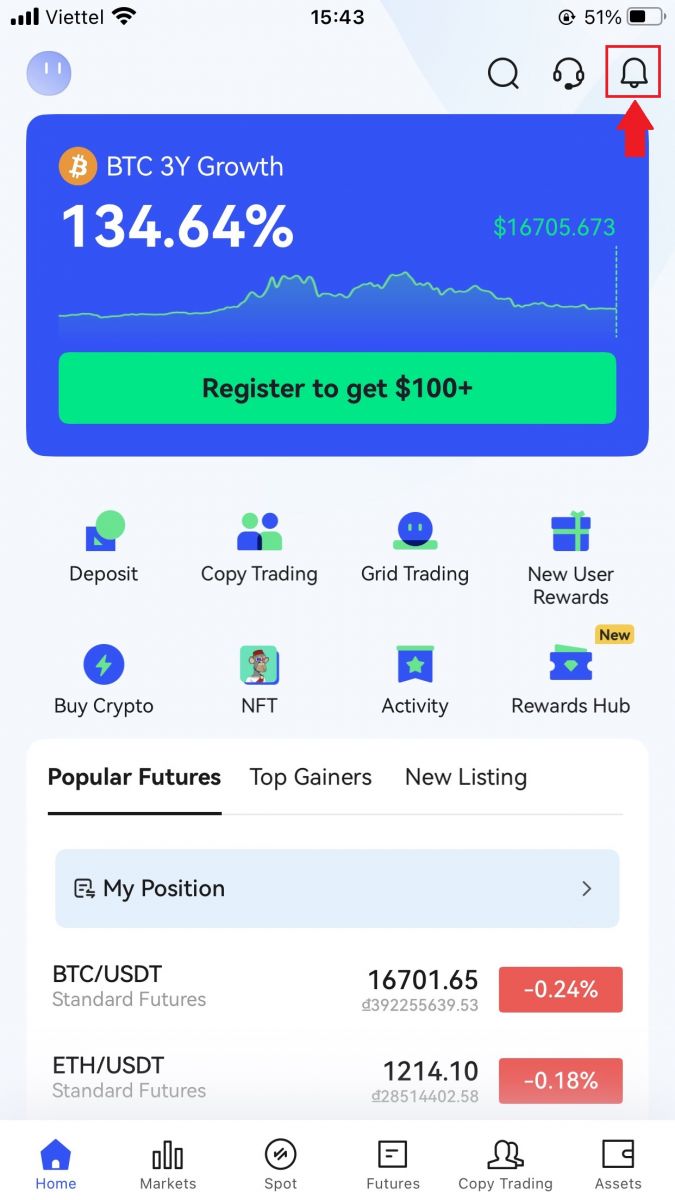
٢. انقر على [تسجيل] .
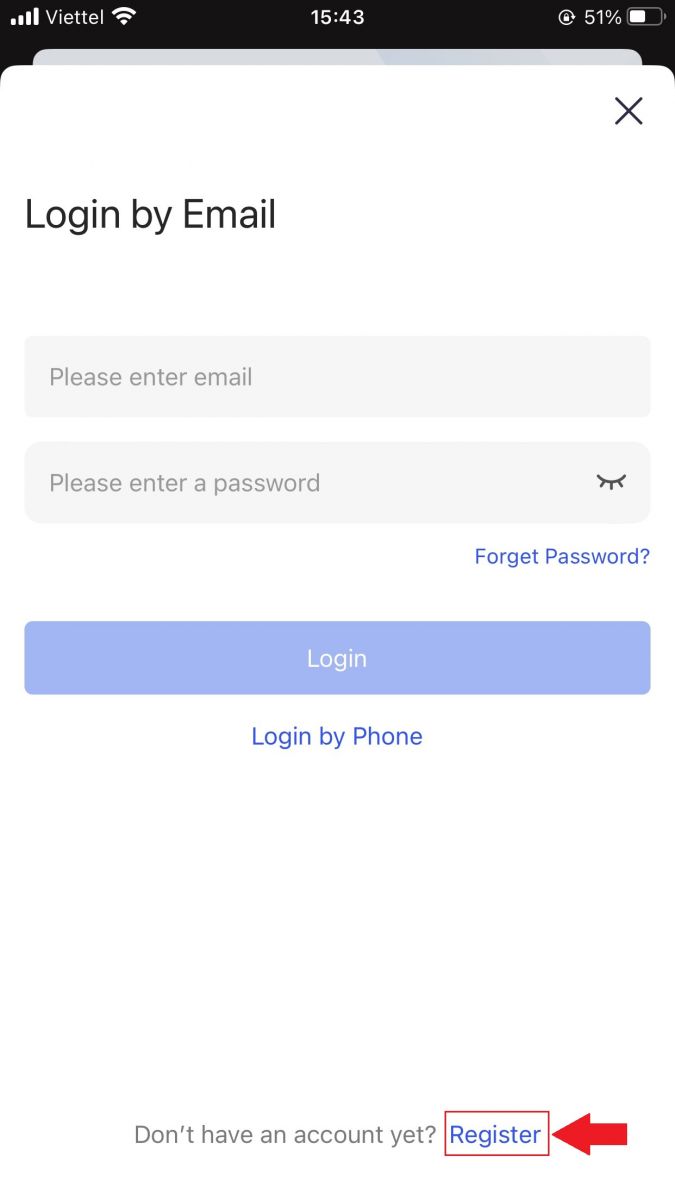
٣. أدخل [البريد الإلكتروني] الذي ستستخدمه لحسابك، ثم انقر على [التالي] .
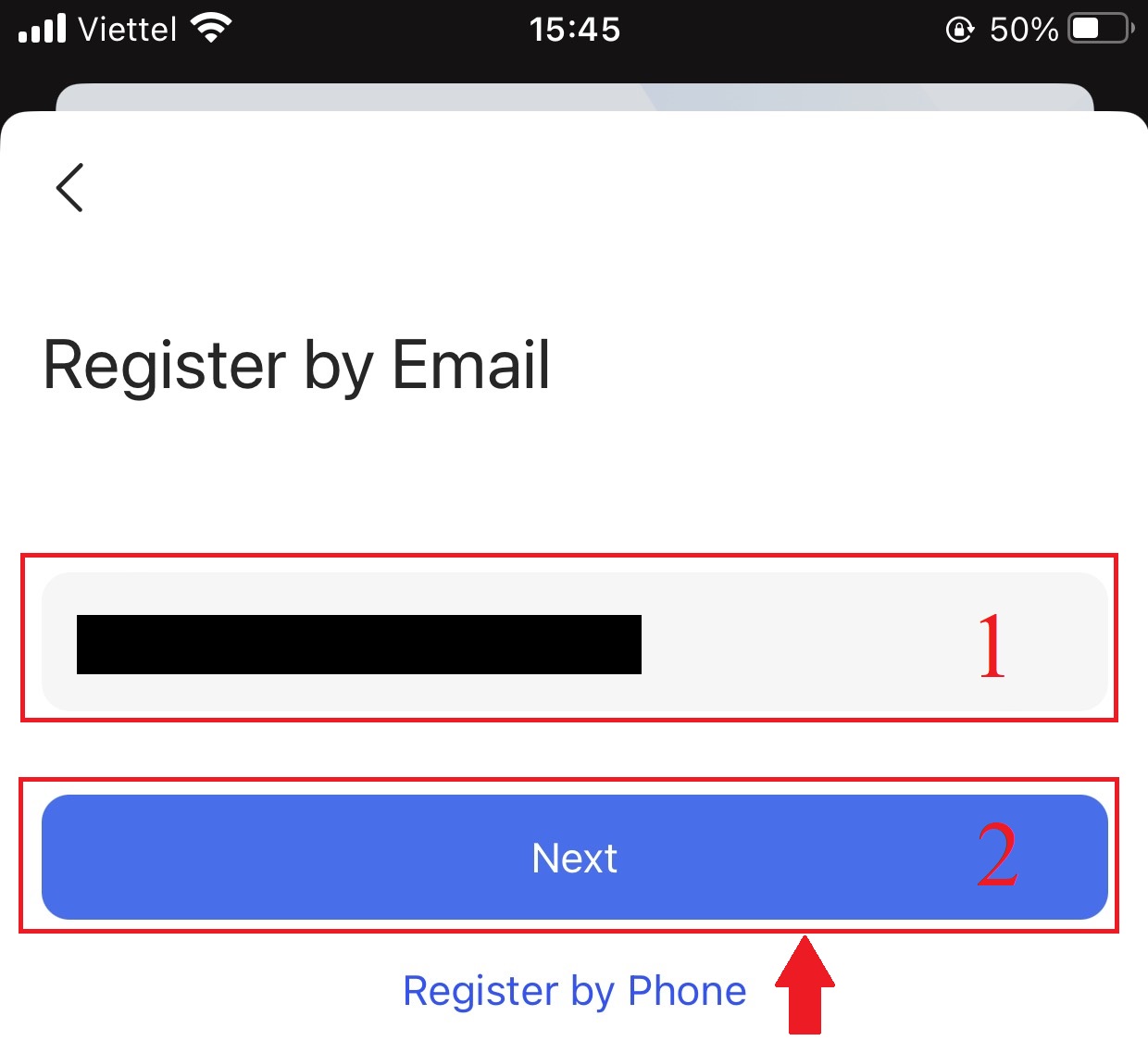
٤. اسحب شريط التمرير لإكمال لغز التحقق الأمني.
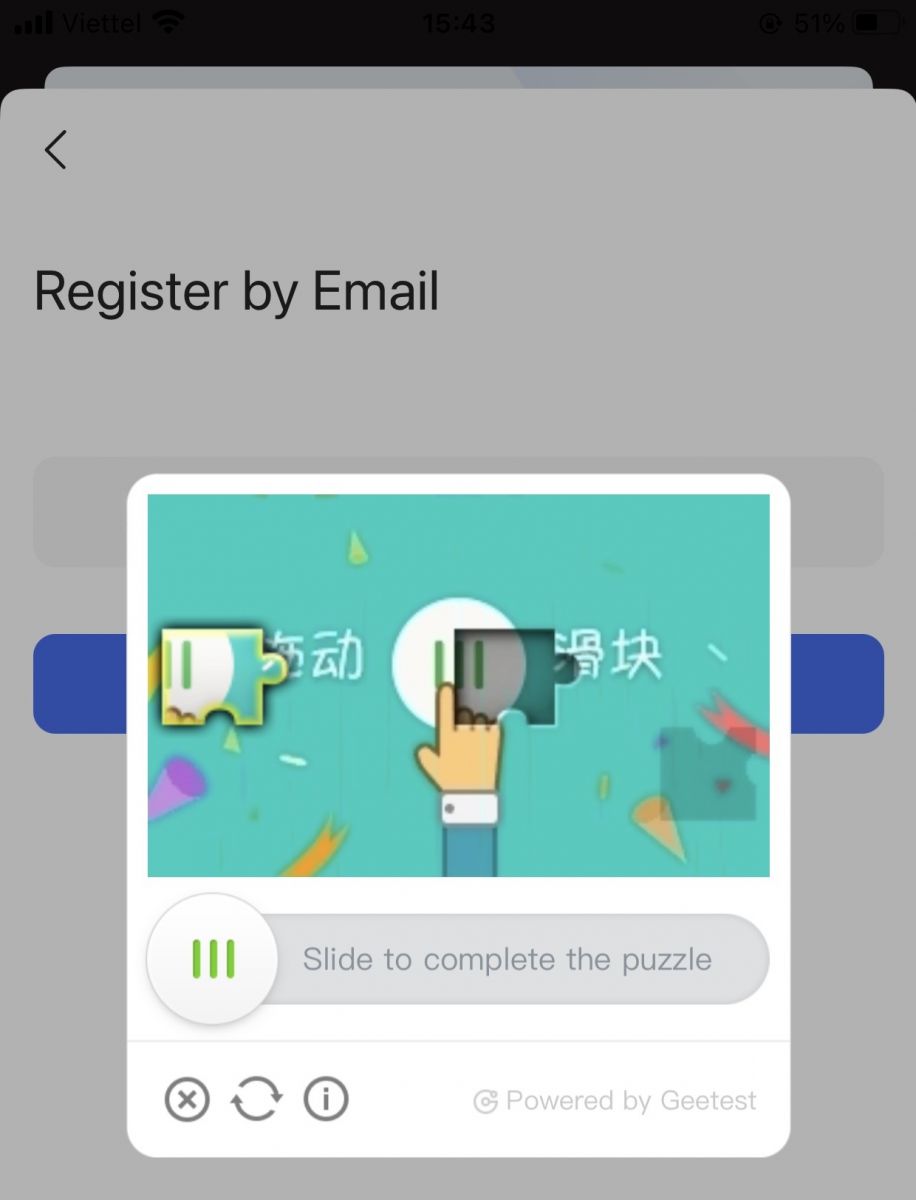
٥. أدخل [رمز التحقق من البريد الإلكتروني] المُرسل إلى بريدك الإلكتروني و [كلمة المرور]، و [رمز الإحالة (اختياري)] . حدد المربع بجوار [قرأت ووافقت على اتفاقية الخدمة وسياسة الخصوصية] وانقر على [إكمال] .
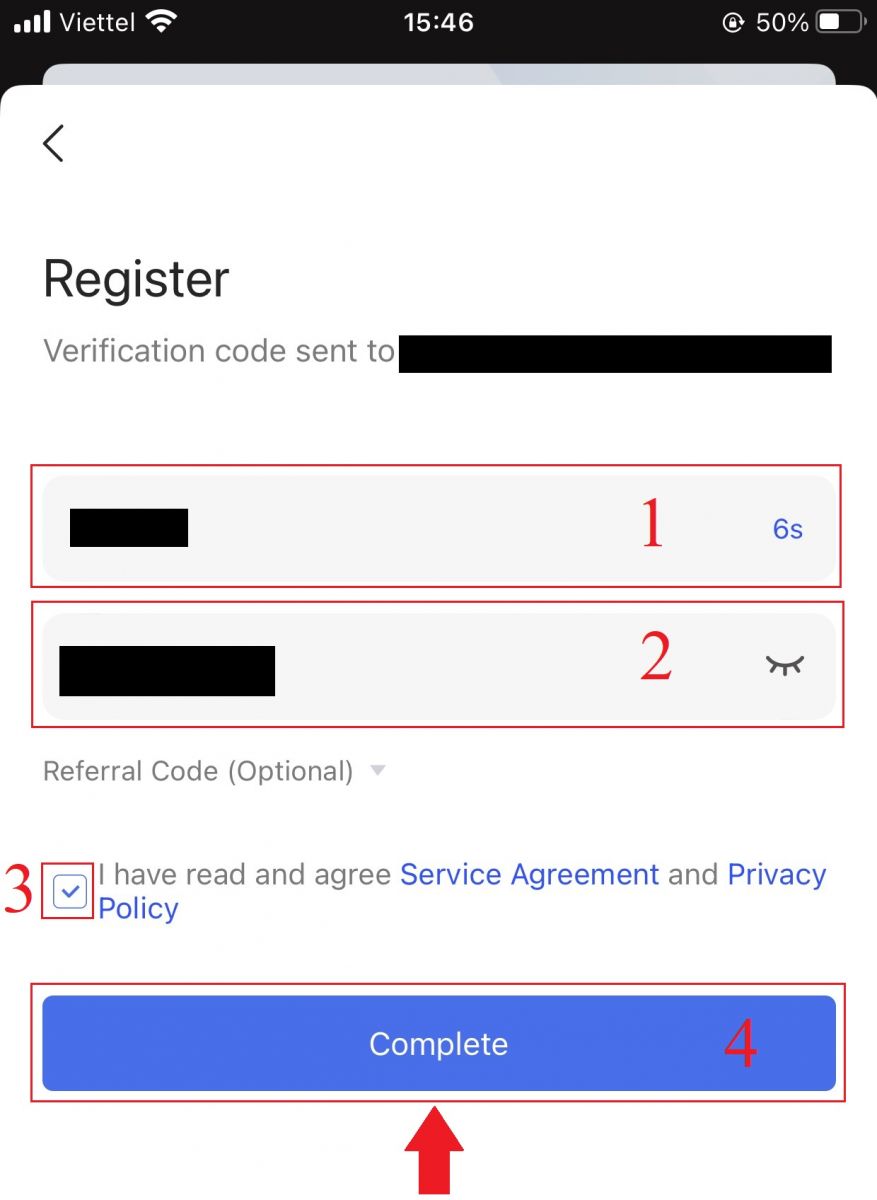
٦. اكتمل تسجيل حسابك. يمكنك الآن تسجيل الدخول لبدء التداول!

تسجيل حساب على BingX Web
١. للتسجيل، اختر [تسجيل] في الزاوية العلوية اليمنى من صفحة BingX الرئيسية . ٢. يجب إدخال [عنوان البريد الإلكتروني] و [كلمة المرور] و [رمز الإحالة (اختياري)]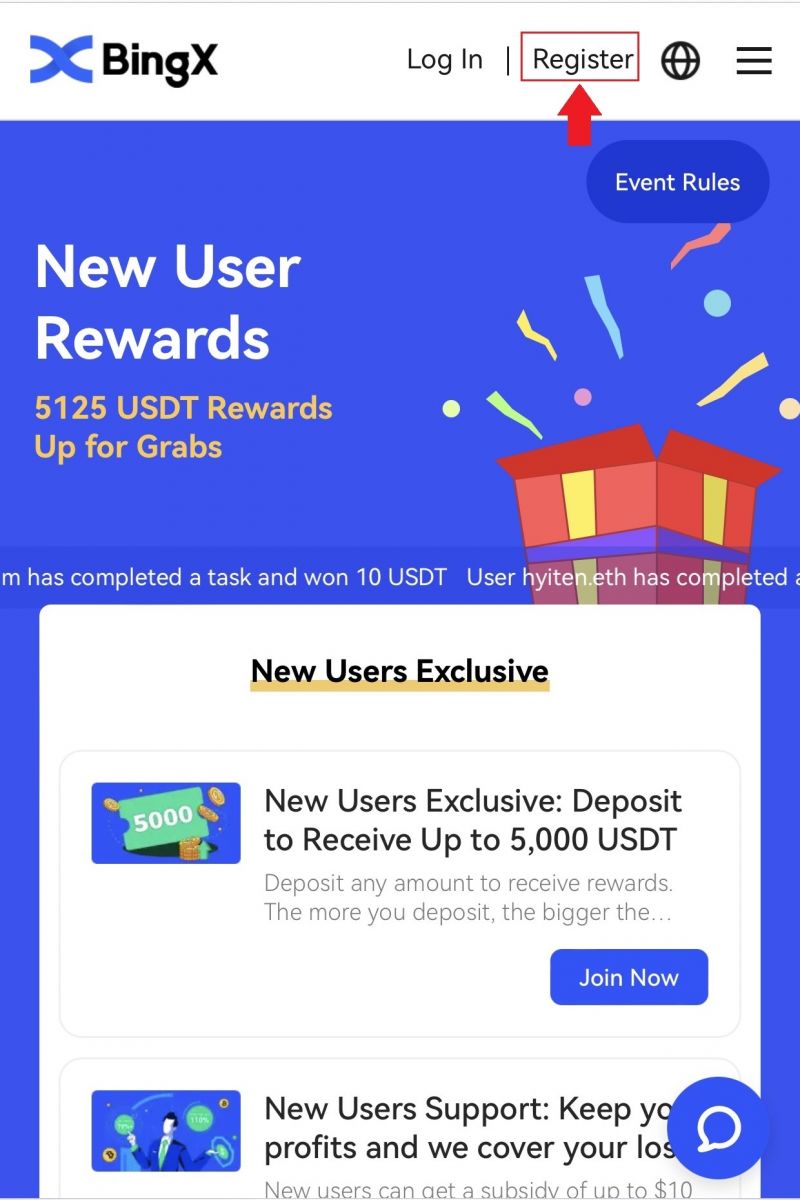
الخاص بحسابك . اختر [تسجيل] بعد تحديد المربع بجوار "لقد قرأتُ ووافقتُ على اتفاقية العميل وسياسة الخصوصية". ملاحظة: يجب أن تتكون كلمة مرورك من أرقام وحروف، ويجب ألا تقل عن ٨ أحرف. ٣. أدخل [رمز التحقق من البريد الإلكتروني] المُرسل إلى بريدك الإلكتروني. ٤. اكتمل تسجيل حسابك. يمكنك الآن تسجيل الدخول وبدء التداول!
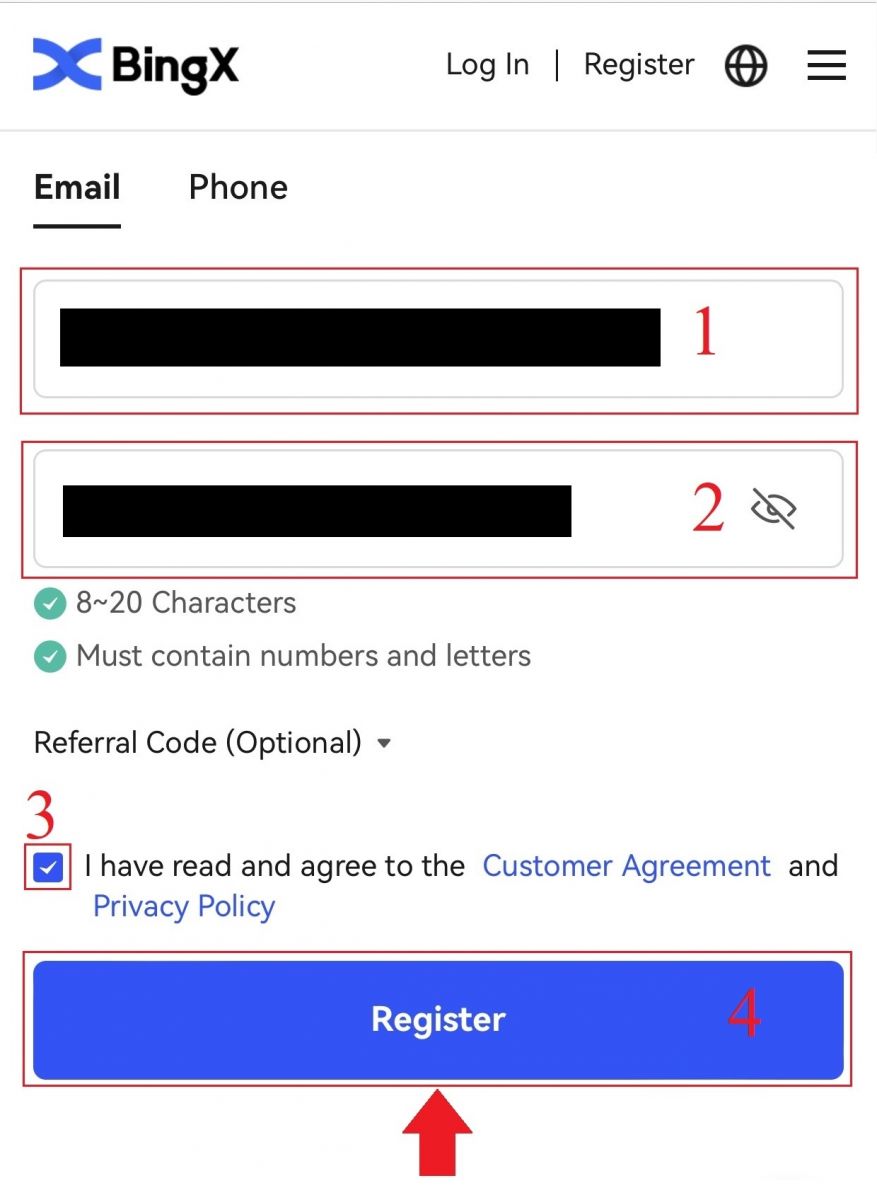
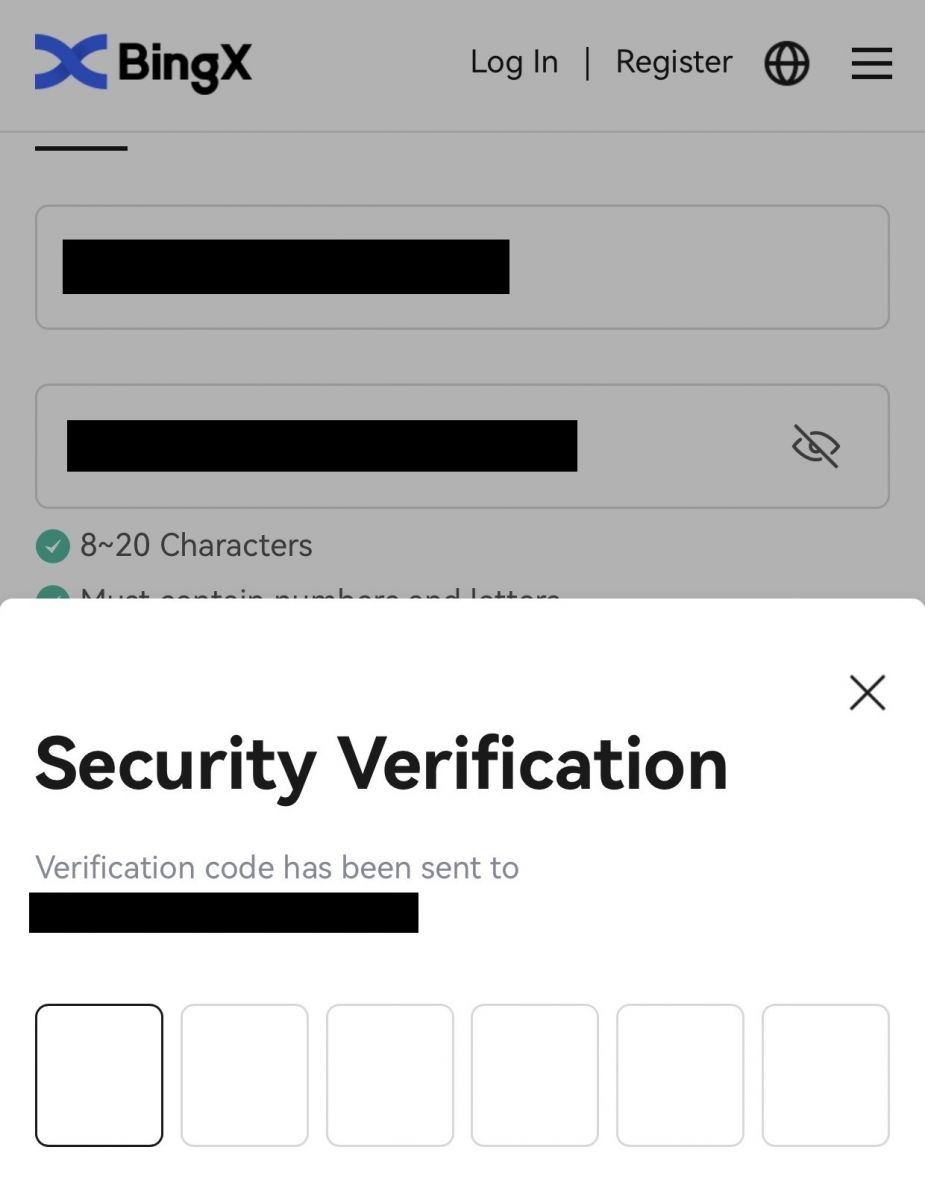
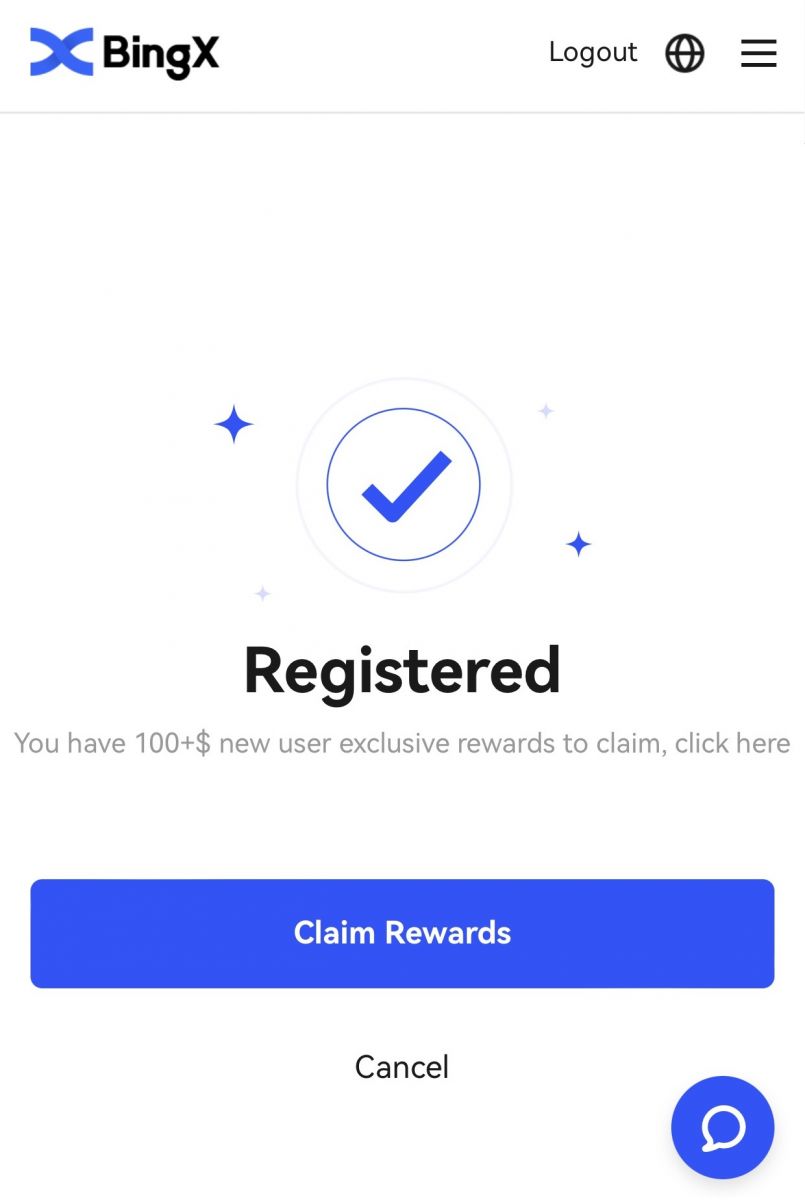
تنزيل تطبيق BingX
تنزيل تطبيق BingX لنظام iOS
1. نزّل تطبيق BingX من متجر التطبيقات أو انقر على "BingX: شراء عملة بيتكوين المشفرة".2. انقر على [Get] .
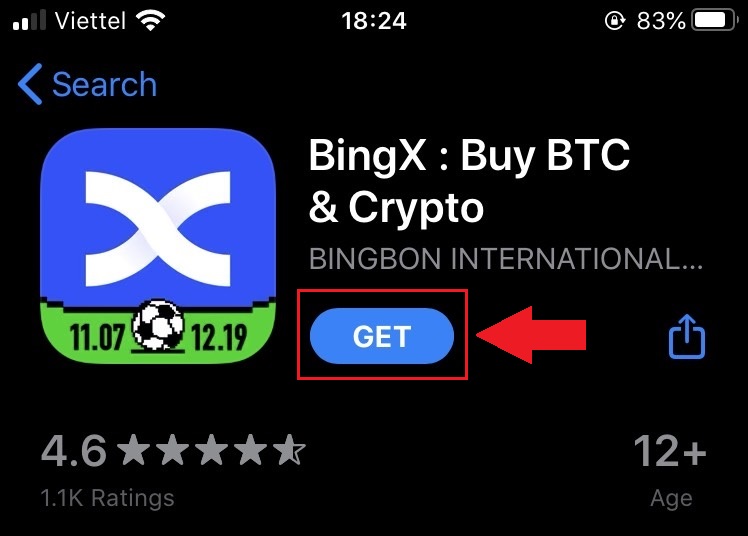
3. انتظر حتى يكتمل التثبيت. بعد ذلك، يمكنك فتح التطبيق والتسجيل في تطبيق BingX.
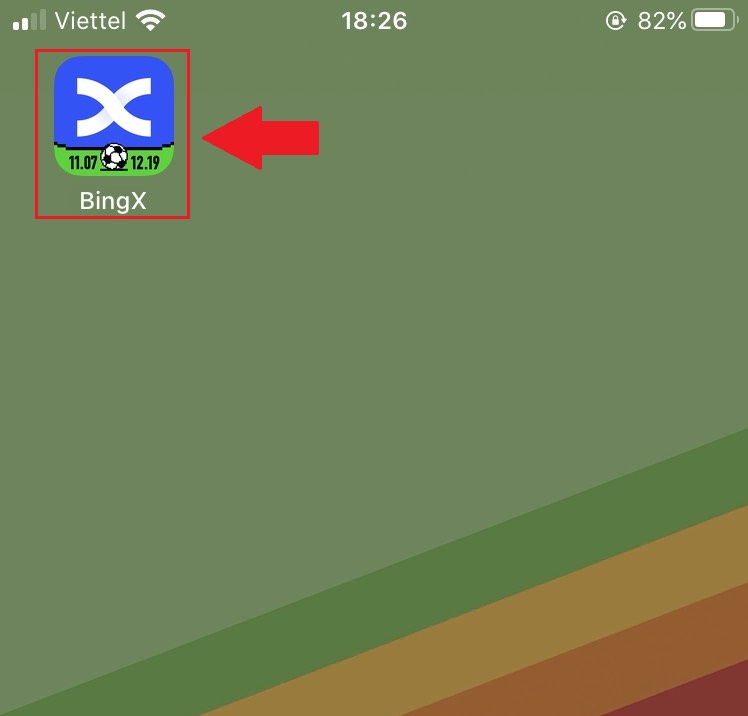
تنزيل تطبيق BingX لنظام Android
1. افتح التطبيق أدناه على هاتفك بالنقر على "BingX Trade Bitcoin, Buy Crypto" . 2. انقر على [تثبيت] لإكمال التنزيل.
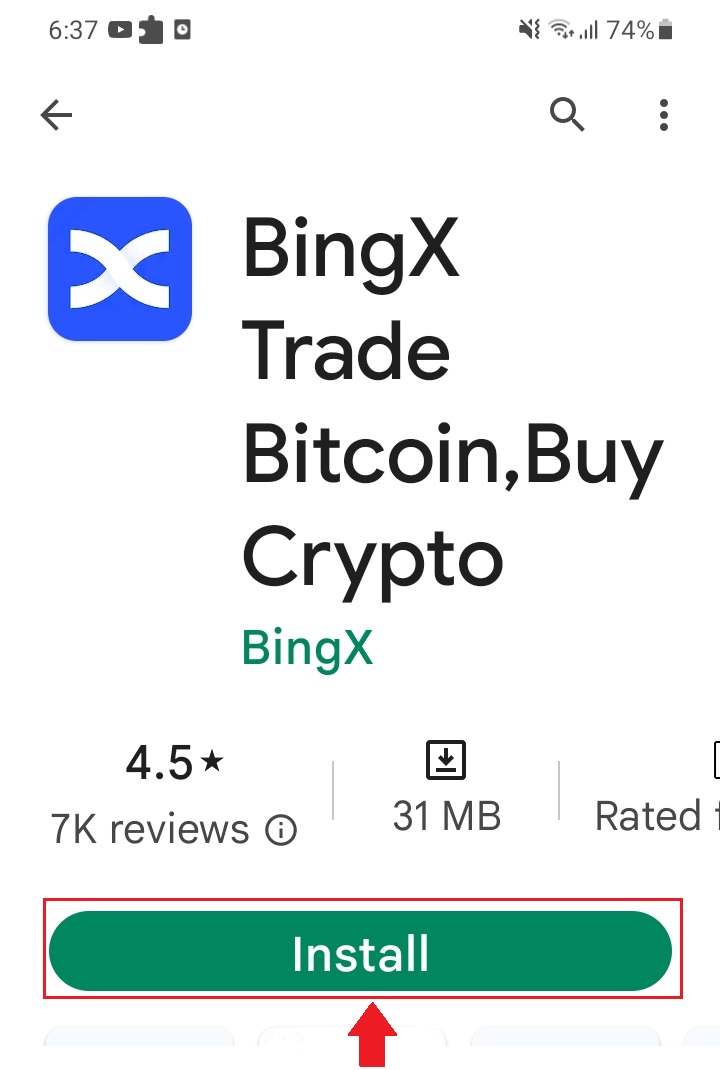
3. افتح التطبيق الذي نزّلته لتسجيل حساب في تطبيق BingX.
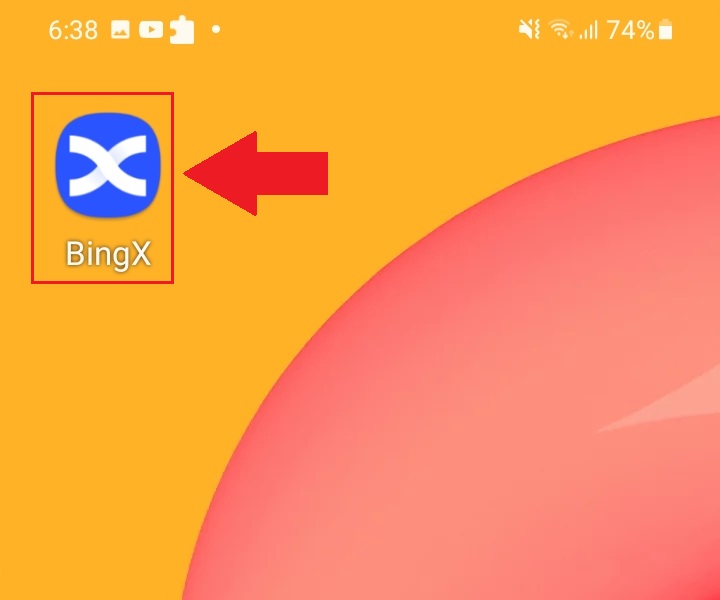
الأسئلة الشائعة
هل يجب تنزيل البرنامج على الكمبيوتر أو الهاتف الذكي؟
لا، ليس ضروريًا. ما عليك سوى تعبئة النموذج على موقع الشركة للتسجيل وإنشاء حساب فردي.
لماذا لا أستطيع تلقي الرسائل النصية القصيرة؟
قد يكون سبب المشكلة ازدحام شبكة الهاتف المحمول، يُرجى المحاولة مرة أخرى بعد ١٠ دقائق.
مع ذلك، يمكنك محاولة حل المشكلة باتباع الخطوات التالية:
١. يُرجى التأكد من أن إشارة الهاتف تعمل بشكل جيد. إذا لم تكن كذلك، يُرجى الانتقال إلى مكان تتوفر فيه إشارة جيدة على هاتفك؛
٢. إيقاف خاصية القائمة السوداء أو أي طريقة أخرى لحظر الرسائل النصية؛
٣. فعّل وضع الطيران على هاتفك، ثم أعد تشغيله، ثم أوقفه.
إذا لم تُجدِ أيٌّ من الحلول المُقدمة نفعًا في حل مشكلتك، يُرجى إرسال تذكرة.
لماذا لا أستطيع تلقي رسائل البريد الإلكتروني؟
إذا لم تستلم بريدك الإلكتروني، يمكنك تجربة الخطوات التالية:
1. تحقق مما إذا كان بإمكانك إرسال واستقبال رسائل البريد الإلكتروني بشكل طبيعي في عميل البريد الإلكتروني الخاص بك؛
2. يرجى التأكد من صحة عنوان بريدك الإلكتروني المسجل؛
3. تحقق مما إذا كانت المعدات اللازمة لاستقبال رسائل البريد الإلكتروني والشبكة تعمل؛
4. حاول البحث عن رسائل البريد الإلكتروني الخاصة بك في مجلد البريد العشوائي أو مجلدات أخرى؛
5. قم بإعداد القائمة البيضاء للعناوين.
الخلاصة: ابدأ رحلة تداول BingX بأمان
تسجيل حساب على BingX عملية سهلة تتيح لك الوصول إلى مجموعة واسعة من أدوات وميزات التداول. باتباع الخطوات الموضحة أعلاه، يمكنك إعداد حسابك بسرعة، وتأمينه بإجراءات المصادقة، وبدء التداول بثقة.
تأكد دائمًا من استخدام منصة BingX الرسمية لحماية أموالك ومعلوماتك الشخصية.